Leggi tutto
Home - Digital Marketing - Microsoft Clarity: arriva il competitor di Hotjar e Yandex
Microsoft Clarity: arriva il competitor di Hotjar e Yandex
"Microsoft ha realizzato un nuovo tool gratuito di analitycs che permette di effettuare un’analisi di un sito web, studiare il comportamento degli utenti che lo visitano e le relative statistiche. Questo strumento si chiama Microsoft Clarity, una risorsa dalle caratteristiche molto interessanti e semplice da utilizzare che ci aiuta a raccogliere informazioni utili per permetterci […]
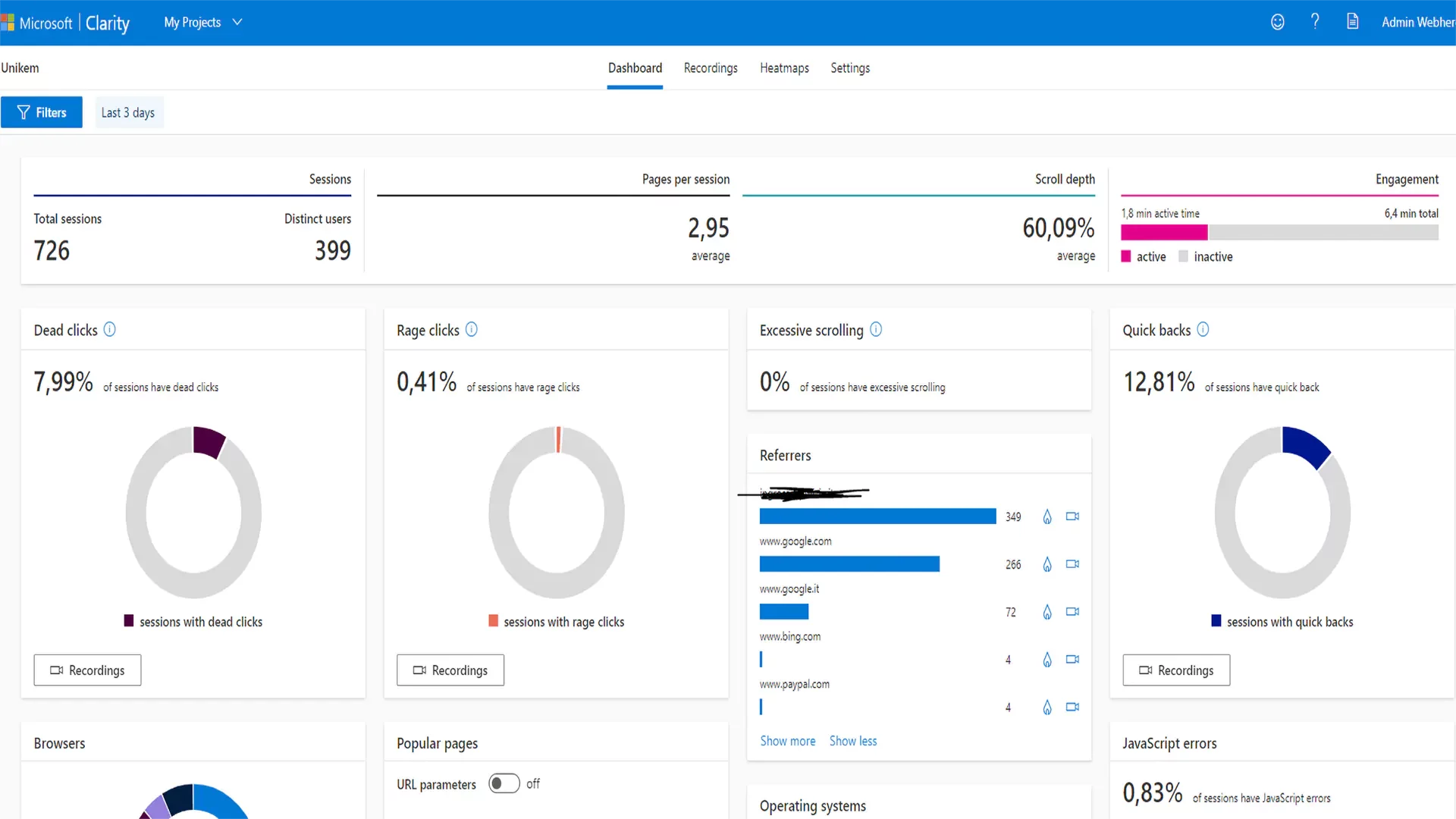
Microsoft ha realizzato un nuovo tool gratuito di analitycs che permette di effettuare un’analisi di un sito web, studiare il comportamento degli utenti che lo visitano e le relative statistiche. Questo strumento si chiama Microsoft Clarity, una risorsa dalle caratteristiche molto interessanti e semplice da utilizzare che ci aiuta a raccogliere informazioni utili per permetterci di migliorare la navigabilità, l’interazione, il funzionamento e le performance di un sito web o di un e-commerce.
Cos’è Microsoft Clarity?
Se per certi aspetti si avvicina a Google Analytics e per altri forse è più simile a Yandex Metrica, lo strumento di monitoraggio di Microsoft è stato pensato per essere utilizzato anche da utenti alle prime armi. Le principali caratteristiche offerte, da questo strumento, sono:
- Dashboard per una panoramica delle prestazioni e del comportamento degli utenti
- Registrazione della sessione che annota il comportamento dei visitatori del tuo sito web
- Mappa di calore che permette di osservare, in maniera precisa, i diversi spostamenti e dove cliccano in maggior misura i visitatori
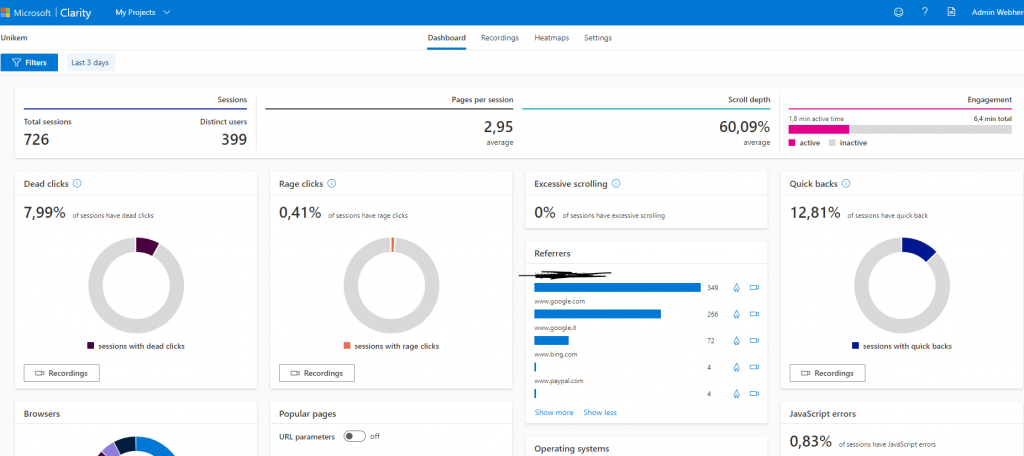
È importante sottolineare che, grazie alla sua accurata ottimizzazione, non rallenta il caricamento delle pagine nei siti in cui viene utilizzato. Inoltre, non prevede alcun limite di traffico: anche i siti con grande afflusso di visitatori possono usarlo in maniera gratuita.
Clarity usa prove reali ma lo fa rispettando la privacy degli utenti e il GDPR.
Come funziona Microsoft Clarity
Per utilizzare e rendere attivo Clarity è necessario, innanzitutto, iscriversi e creare un progetto. Successivamente, basterà cliccare sul pulsante “Start” e, non appena iscritto, apparirà una dashboard con un popup che ti chiederà di inserire un nuovo progetto, l’URL del tuo sito web e scegliere una categoria di sito.
Successivamente, si dovrà immettere un codice di monitoraggio all’interno del tag <head> di un sito, di un e-commerce o di un’app che si vuole analizzare. È possibile installare il codice anche utilizzando piattaforme di terze parti come Google Tag Manager.
Inoltre, Clarity offre la possibilità di integrare i dati ricavati da Google Analytics semplicemente connettendo l’account Google.
Dashboard
Questa sezione è ben strutturata e facile da comprendere. È stata progettata per fornire un unico insieme di informazioni e ad ogni metrica viene accostata una veloce spiegazione. Questo approccio è molto utile a quegli utenti che provengono da altri tool di monitoraggio e non conoscono le nuove voci:
- Rage clicks Quando una piccola sezione di una pagina viene cliccata continuamente. Questo indica un certo stato di nervosismo dell’utente;
- Dead clicks Un visitatore clicca a vuoto in una pagina e non ottiene nessun risultato;
- Excessive scrolling All’interno della pagina sono stati eseguiti molti scroll, come per scorrere in maniera rapida la pagina senza avere la possibilità di vedere nulla.
Eliminare queste problematiche e conoscere le sessioni utente più interessanti permette di prendere importanti decisioni che servono a semplificare il design e ottimizzare l’user experience del proprio sito, migliorando il tasso di conversione.
Pannello Recording
Questo strumento permette di registrare le sessioni degli utenti e il loro comportamento nel momento in cui usano la pagina. I dati che vengono messi in evidenza sono:
- la durata;
- il numero di pagine visitate;
- il numero di click effettuati;
- il device e il sistema operativo utilizzati;
- il Paese di provenienza.
Il video della navigazione rispecchia fedelmente ciò che l’utente ha visualizzato. L’unica eccezione sono il movimento del mouse da desktop e i tocchi sullo schermo da smartphone. Per facilitare la ricerca di una sessione, è possibile utilizzare dei comodi filtri.
Pannello Heatmaps
Il pannello delle Heatmaps ha la funzione di far vedere i dati riguardanti i click effettuati sui link della pagina, ma anche quelli andati a vuoto.
La mappa di calore permette, quindi, di avere un’idea precisa degli spostamenti nel sito web e scoprire quali sono le sezioni di una pagina che generano il miglior engagement. Questa tipologia di informazioni può essere sfruttata per inserire, in punti strategici, call to action e altri elementi di conversione.
Conclusioni
Microsoft Clarity è uno strumento di analisi con funzionalità interessanti, anche se non può concorrere con il più potente Google Analytics. Per i proprietari di siti web attirati da strumenti come le heatmap e la registrazione delle sessioni, è una valida alternativa a soluzioni premium come HotJar che richiede un budget di investimento iniziale.
